안녕하세요~
오늘은 제가 유용하게 잘 사용하는 무료 PPT 템플릿 사이트를 소개할까 해요~
(돈 받고 광고하는 건 아니에요 ㅠ)
바로 미리 캔버스인데요.
무료이지만 엄청난 고퀄리티의 PPT 템플릿을 만들 수 있어요~
또한 다른 사이트는 무료로 다운로드하면 워터마크가 찍히지만 미리 캔버스는 워터마크가 찍히지 않아요~
또한 아주 소수의 템플릿만 무료이고 나머지는 유료 결제해야 하는 다른 사이트와 달리 미리 캔버스는 엄청난 양의 무료 템플릿을 제공하고 있어요~
물론 향후 정책이 어떻게 바뀔지는 모르지만 현시점까지는 워터마크 없고 엄청난 양의 무료 템플릿을 제공하네요~^^
그럼 제가 추천하는 미리 캔버스를 간단하게? 어떤 사이트 인지 어떻게 사용하는 지 알아볼까요?ㅎㅎ
네이버나 다음 등 포털에서 미리캔버스를 검색하시거나 아래 링크를 눌러주세요~
미리캔버스
저작권 걱정 없는 완전 무료 디자인툴 미리캔버스
www.miricanvas.com
사이를 들어오면 이런 화면이 뜨는데 오른쪽 맨 위쪽에 5초 회원가입을 눌러주세요~
(사실 5초는 넘는 것 같아요 ㅋㅋㅋ)
만일 회원가입이 되어있으시면 바로 로그인하기 눌러서 로그인하시면 되세요~


5초 회원가입을 누르셨으면 이름, 이메일 주소, 비밀번호를 적으시고 동의에 체크하시고 무료회원가입 클릭~
(소셜 계정으로 회원 가입하실 분은 아래 구글, 페이스북, 네이버, 카카오 중 한 계정과 연결하시면 되세요~

확인 버튼 누르셨으면 기입하신 이메일로 가셔서 인증하기 누르시면 인증 완료~


인증하셨으면 로그인하시고~ 중간 바로 시작하기를 눌러주세요~

처음 들어오면 이런 창이 뜨는 데 왼쪽에 많은 템플릿 소스들이 있죠?
이 템플릿들 중 디자인이 괜찮으신 걸 선택하셔서 텍스트나 색상 등을 수정하셔서 본인의 템플릿을 제작하면 되세요~
저는 한번 검색을 해볼게요~
'과제'라고 검색해볼까요?

많은 템플릿들이 있죠?
마음에 드는 걸 찾으셨다면 클릭!

그 템플릿과 부속 템플릿들이 뜨네요~
일단 맨 위에 있는 템플릿을 수정해볼게요~

클릭하면 우측에 저렇게 수정할 수 있게 작업 이미지가 나오네요~

한번 텍스트를 바꿔보겠습니다~
바꾸고자 하는 텍스트를 더블클릭하셔서 기존에 있던 텍스트를 지우고 새로운 텍스트를 써볼까요~

그리고 작업 공간 탭은 내가 지금까지 작업했던 템플릿들이 나와요~

제가 블로그 운영하면서 만들어서 유용하게 사용한 템플릿들입니다.ㅋㅋ
(허접하지만 ㅠ)

업로드 탭은 본인이 갖고 있는 이미지나 동영상 파일을 업로드해서 작업할 수 있어요~

사진 탭은 삽입할만한 사진을 넣으실 수 있어요~
종류가 굉장히 많네요~

요소 탭은 제가 개인적으로 많이 사용하는 탭인데 일반 사진은 좀 부담스럽고 템플릿을 인테리어 하기 아기자기하고 단순한 그림들이 있는 탭이에요~

요소 하나를 삽입해 보면 이렇게 추가된답니다~
사이즈나 색상도 변경할 수 있어요~

텍스트 탭은 말 그대로 텍스트를 삽입하는 탭이에요~

텍스트 탭에서 스타일을 클릭하면 이미 스타일 되어있는 다수의 텍스트들이 나와요!
이 것도 제가 유용하게 사용하는 기능이에요~

특수문자를 삽입 가능합니다~

테마 탭은 이쁜 색상 조합들이 나와있어요~
개인적으로는 잘 사용하지 않아요 ㅋㅋ
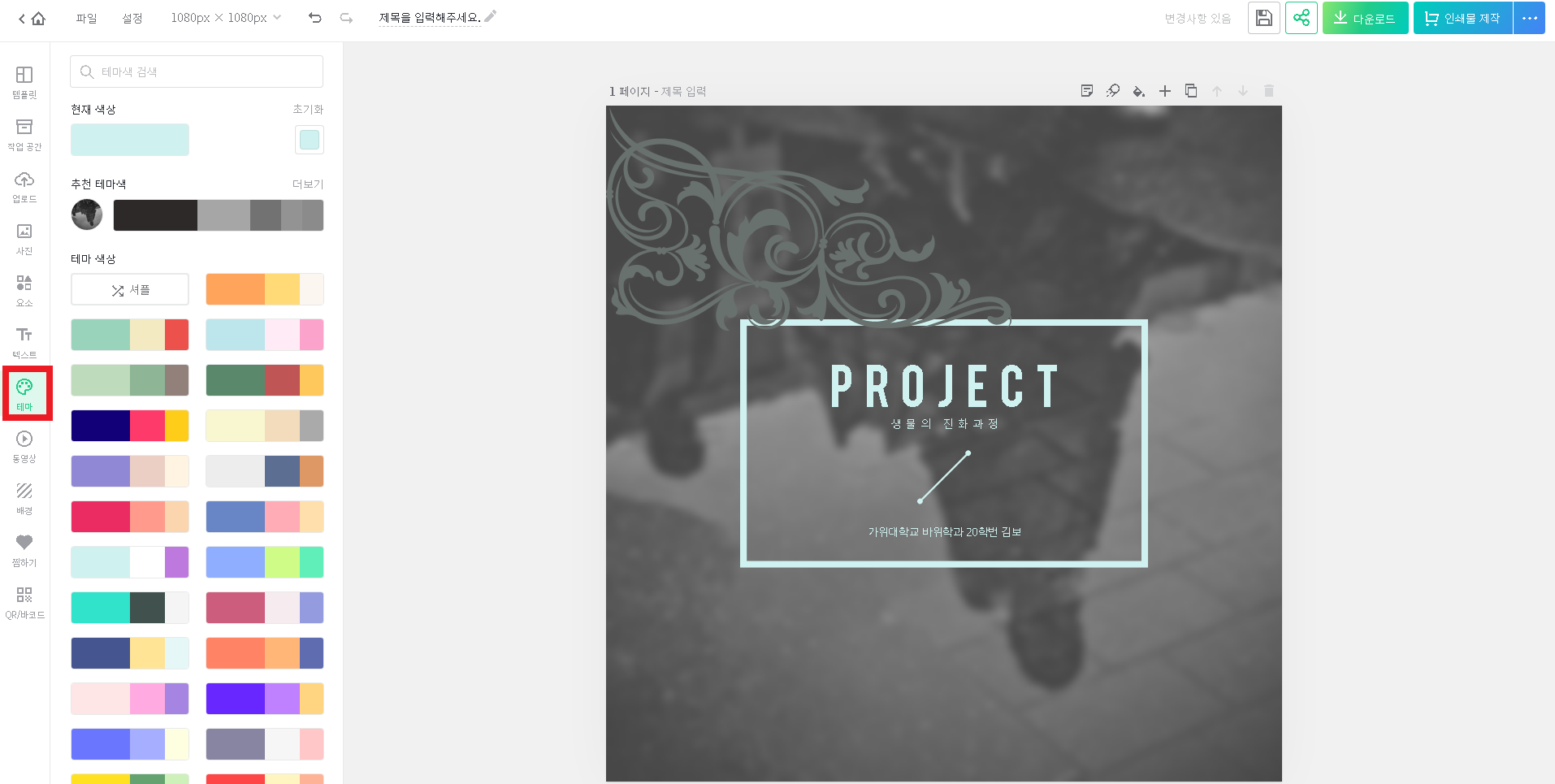
아무거나 하나 눌러봤는데 색상이 변하네요~

동영상 탭은 미리 캔버스에서 제공하는 동영상을 추가할 수 있어요~
본인이 갖고 있는 동영상을 넣으려면 업로드 탭에서 하시면 되겠죠?ㅎ
맨 위에 있는 동영상 하나 추가해볼까요?
이게 사진이라 멈춰있는데 실제는 바다가 출렁거리네요~ㅎㅎ

배경에 필터를 넣거나 직접 보정할 수 있는 탭이에요~

QR코드나 바코드를 넣을 수 있는 탭인데 개인적으로는 사용한 적은 없네요~
이 정도만 아셔도 PPT나 썸네일을 만드시는데 큰 문제는 없으실 거예요~
솔직히 저는 감지덕지하면서 무료로 잘 사용하고 있어요~
왼쪽에 있는 탭들 다 소개해드렸지만 저는 맨위 템플릿 탭과 요소 탭만 거의 사용해요~
그래서 탭이 너무 많다고 당황하실 필요는 없으세요 ㅎ
이상 광고 아닌 제가 직접 사용하는 미리 캔버스 무료 PPT 템플릿 만들기 포스팅이었습니다.
감사합니다 :)
https://www.youtube.com/watch?v=LtPwYid0lwQ
(미리캔버스 속성 강의)
'사용법' 카테고리의 다른 글
| 네이버 내신등급계산기 사용법 - 고등학교 내신 등급 비율 계산 (0) | 2021.07.01 |
|---|---|
| 곰플레이어 다운로드 설치 + 통합 코덱 다운로드 설치(스타코덱) (0) | 2021.06.28 |
| 영어번역기 - 구글번역기, 파파고 번역기(네이버 번역기), 카카오번역기 비교 (0) | 2021.06.25 |
| 네이버 글자수세기 ( 한글글자수세기 영어글자수세기 글세기 ) 사용법 (0) | 2021.06.24 |
| 네이버 맞춤법 검사기, 네이버 띄어쓰기 검사기 사용법(모바일 버전)(한글 맞춤법 검사기, 국어 맞춤법 검사기 ) (0) | 2021.06.23 |



